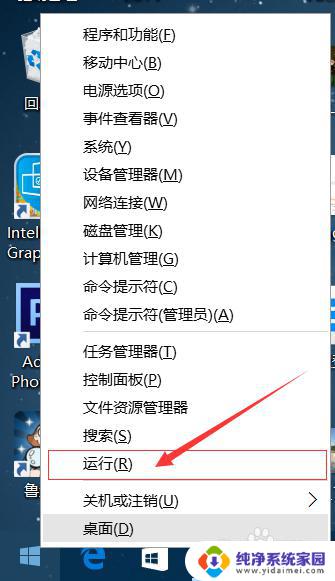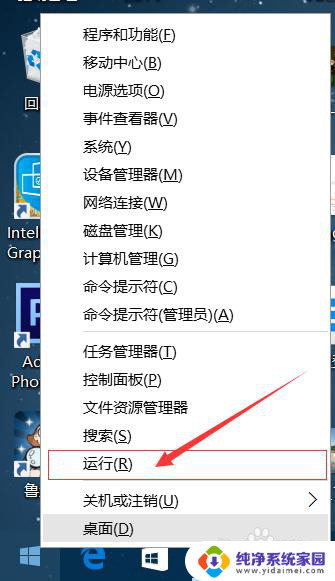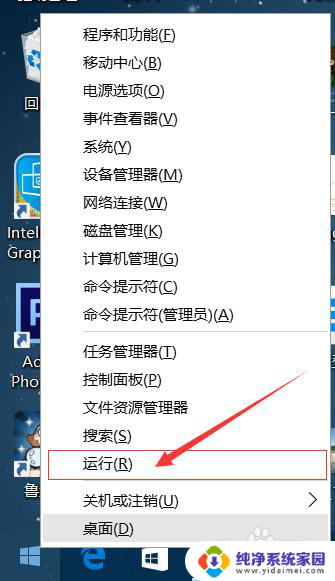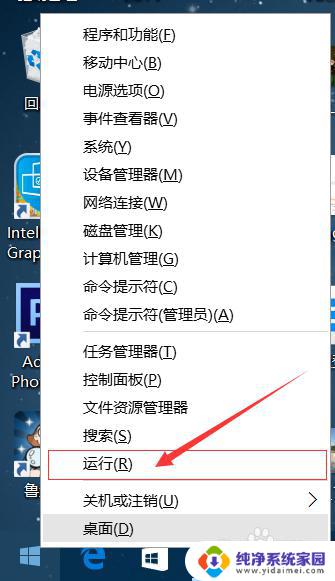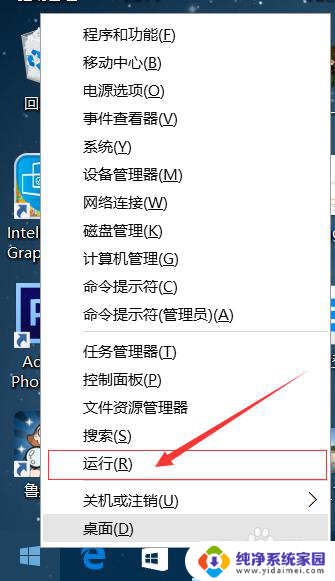win10自动更新在哪关 win10系统如何关闭自动更新
更新时间:2023-09-09 17:48:56作者:xiaoliu
win10自动更新在哪关,在日常使用电脑的过程中,我们经常会遇到一件让人头疼的事情——Windows 10的自动更新,虽然自动更新能够保证我们的系统始终保持最新状态,但有时候它会在我们最不希望的时候自动进行,导致我们的工作或娱乐被中断。对于这个问题,我们应该如何应对呢?本文将介绍如何在Windows 10系统中关闭自动更新,让我们能够更加自由地掌控我们的电脑使用体验。
具体方法:
1.右键点击左下角微软按钮,找到“运行” 也可用键盘的win+R
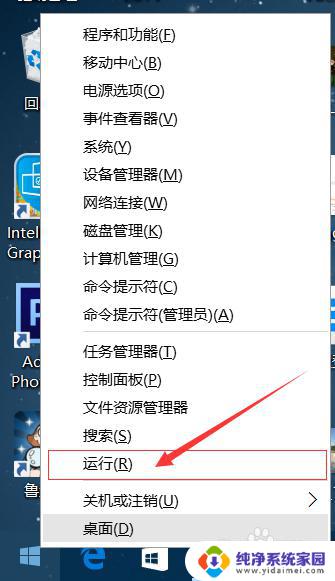

2.在运行处输入 “services.msc” 点击确定。
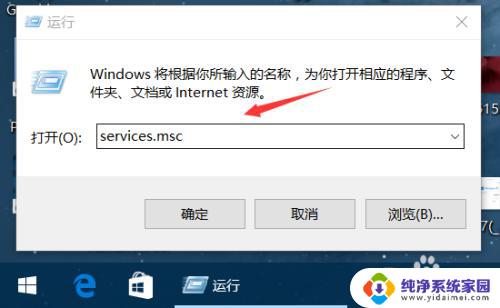
3.在弹出来的服务中,找到“Windows Update”
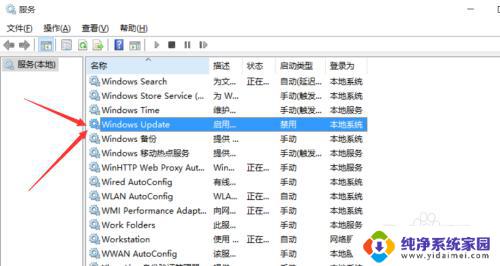
4.找到后双击,在启动类型处·选择“禁用”然后点击应用。
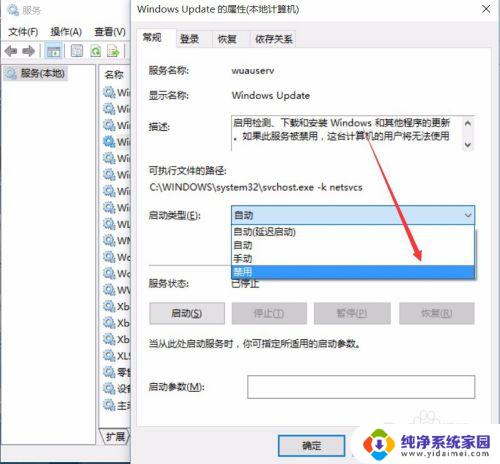
5.最后自动更新已关闭,你们可以去自动更新那看看。路径如图所示,点击更新后是不会更新的。
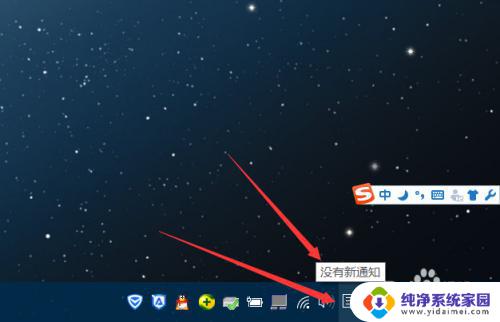
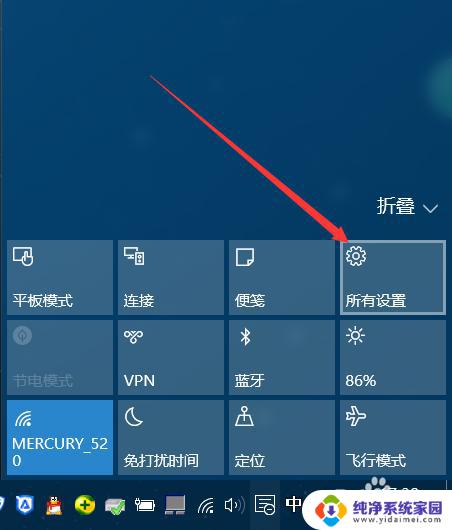
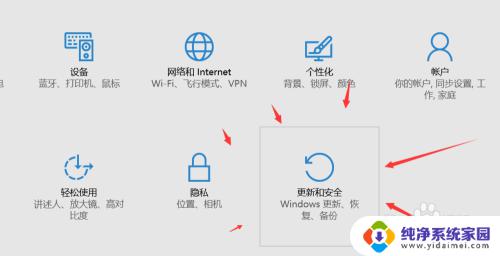
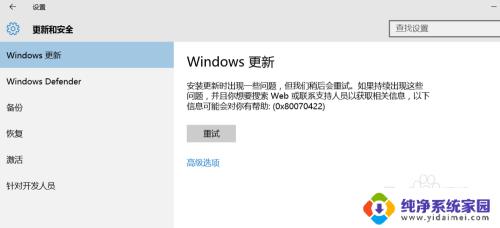
6.如需电脑更新,可回到第四步,调至“自动”即可。
以上是关于如何关闭win10自动更新的全部内容,如果您也遇到了类似的问题,可以按照本文提供的方法来解决。